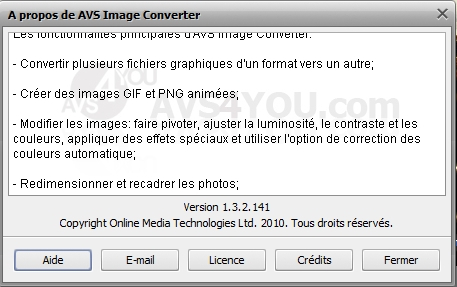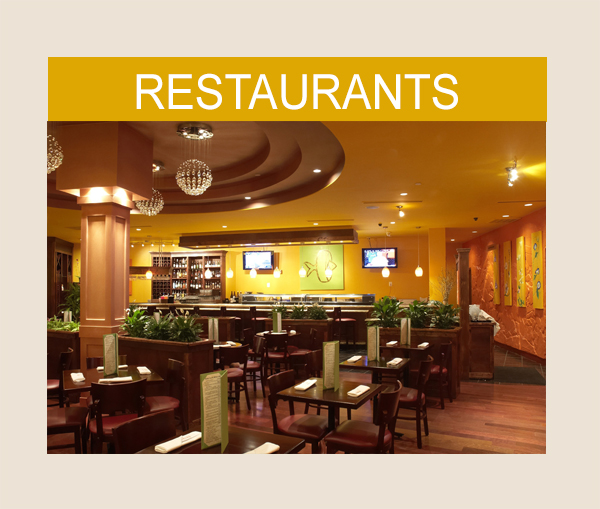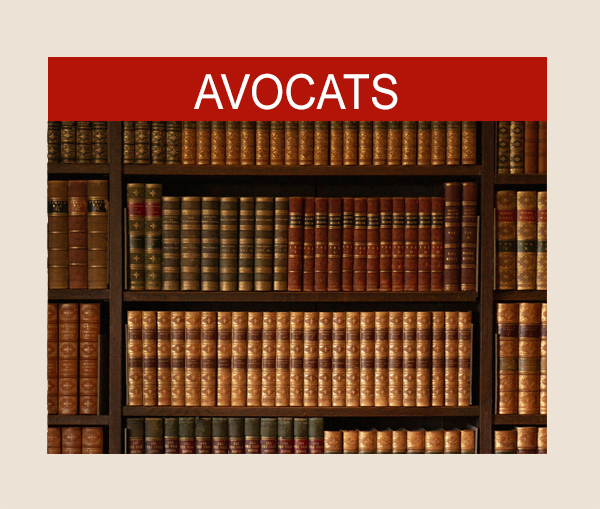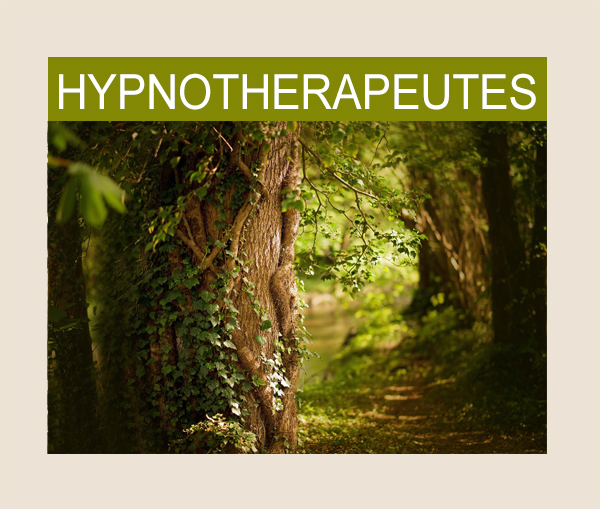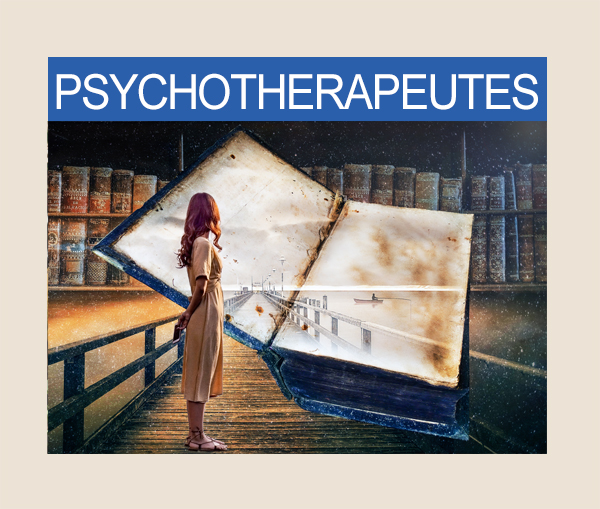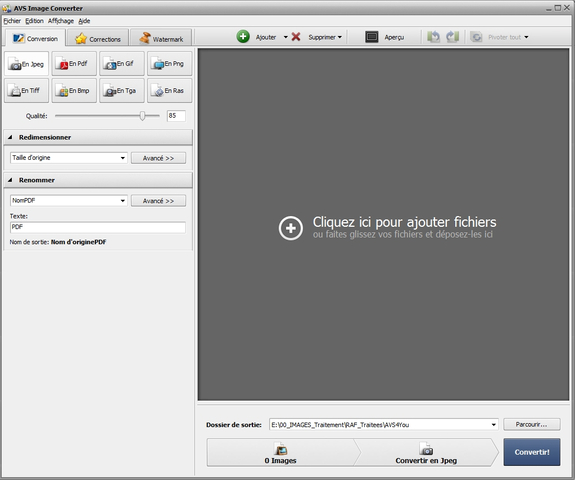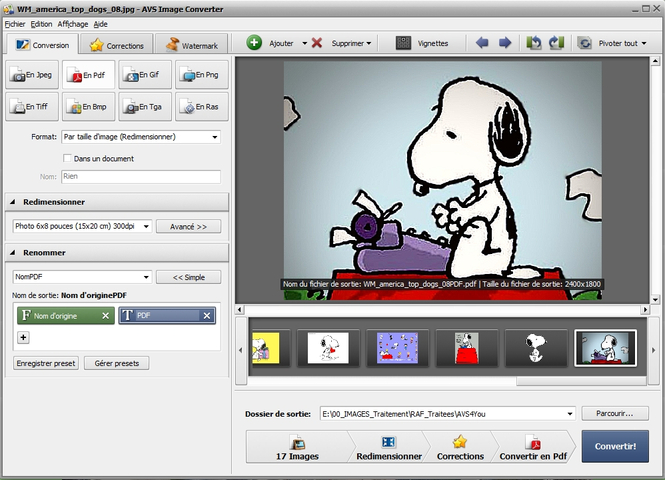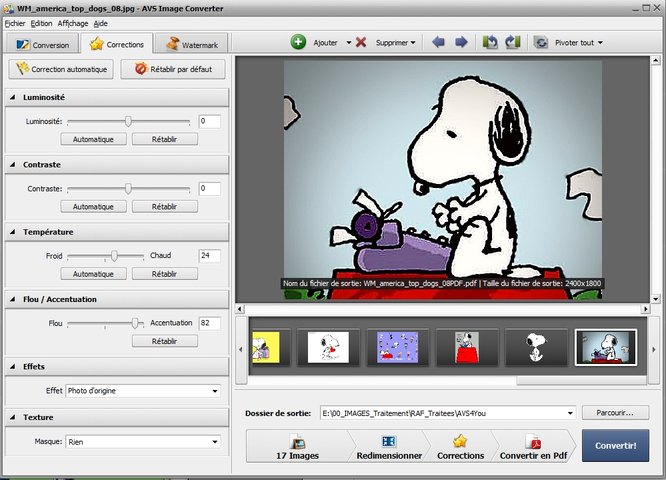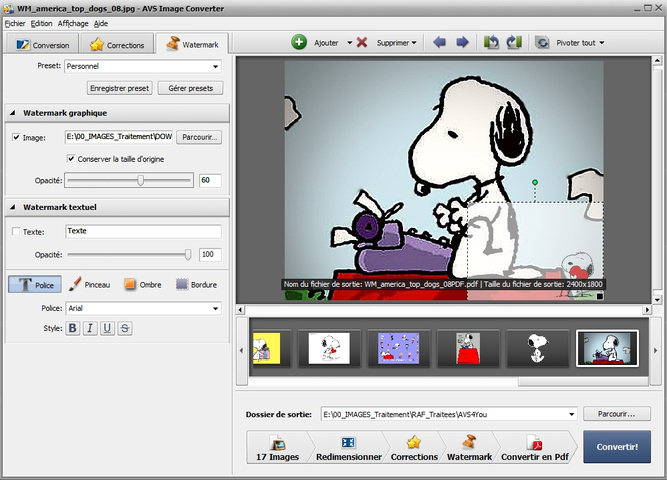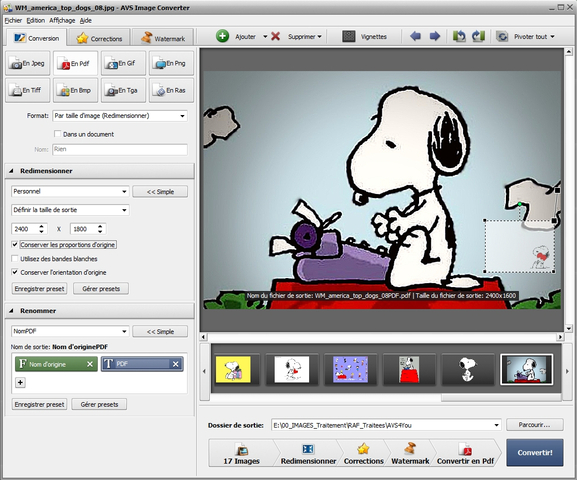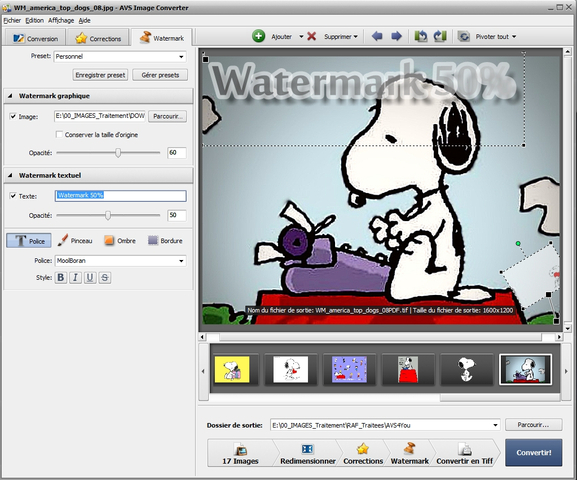|
Attention: gratuiciel conditionnel!
AVS4You propose une vingtaine de logiciels. L'acquisition d'une seule licence illimité de 59$ rend la vingtaine d'autres gratuits ad eternam, mises à jours et nouveaux softs futurs compris.
Nos excuses pour cet oubli de précision. Rémy Pilliard - Photophiles
AVS Image Converter
Lorsqu'on veut publier ses images, sur Internet entre autres, il est toujours intéressant de disposer d'une fonction permettant de transformer ses images rapidement et en grande quantité. Certes, la plupart de logiciels de gestion d'image proposent ces fonctions dans un de leurs innombrables menus. Et c'est là que ce petit logiciel AVS devient intéressant. En effet, lorsqu'on utilise sporadiquement un logiciel, il n'est pas toujours évident de trouver les emplacements de ses diverses tâches. Donc un logiciel qui fait exactement ce qu'on veut, en plus gratuit et ne prenant pas « trop » de place devient intéressant (35Mo).
Reprenant les 8 formats de fichiers les plus utilisés, ce logiciel ne fait pas que convertir dans ces formats (JPEG, PDF, GIF, PNG, TIFF, BMP, TGA, RAS). Il peut également traiter les images pour les redimensionner. Renommer, corriger et apposer un filigrane font également partie des multiples capacités de ce logiciel. Et tout cela en quelques clics de souris. La fenêtre du logiciel présente dans sa partie droite l'image à travailler au dessus d'un « chemin de fer de l'ensemble des images sélectionnées et à gauche, trois onglets. Un pour la conversion, le second pour les corrections et Le 3e pour l'apposition du filigrane. La conversion reprend les 8 formats en sortie et les fonctions de renommer et redimensionner. En cliquant sur la barre « Redimensionner », une case à défilement apparaît au côté d'un bouton « Avancé>> » La case à défilement permet de choisir des formats usuels alors que le bouton ouvre une fenêtre permettant la personnalisation des formats, tout en gardant les proportions ainsi que l'orientation d'origine et / ou en ajoutant des bandes blanches si nécessaire. Il y a également deux boutons permettant de prédéfinir et enregistrer ses dimensions appelées ici « preset ». On peut également supprimer celles qui y sont d'office mais qu'on n'utilisera pas. La même action d'un clic sur la barre « renommer » accède à une zone avec une case à défilement, un bouton « Avancé>> » et un texte éditable pour définir le nouveau nom du fichier. Le bouton avancé ouvre une sorte de fenêtre qui dépend du choix fait dans le la case à défilement située au-dessus. On aura ainsi la possibilité de noter un texte personnel, reprendre l'ancien nom de fichier et y ajouter un numéro, une date (actuelle ou du fichier) etc.
L'onglet de correction propose deux boutons et 6 barres de corrections. Le premier bouton propose une correction automatique dont le fonctionnement principal tourne autour de la correction d'exposition. Après plusieurs tests, un image en contre-jour a été corrigée mais en cramant des zones surexposées. A décharge du logiciel précisons tout de même que l'image en question est prise justement dans le but de tester ce genre de correction. Ce n'est pas le type d'image que rencontre usuellement un photographe. On peut même dire que le logiciel s'en sort pas si mal en regard de la concurrence. Comme pour les barres de conversions, les six barres de traitement s'ouvrent sur les outils de correction lorsqu'on clique dessus. Le 4 premières barres (luminosité, contraste, température et flou / accentuation) affichent un curseur permettant de moduler la correction en + ou en – avec un bouton automatique et un bouton pour rétablir l'original. A droite du curseur, il est également possible d'introduire une valeur chiffrée (entre -100 et +100). Les deux dernières barres permettent d'ajouter des effets limités à sépia et noir-blanc ou d'ajouter un masque qui serait plutôt une surcouche imitant l'aspect d'une feuille de papier imprimée puis froissée ou pliée.
Finalement, l'onglet du filigrane, nommé de son nom anglo-saxon de Watermark ouvre sur un menu à défilement mais qui ne propose que la fonction « Personnel ». Celle-ci qui peut s'agrémenter d'autre pré-réglages dès le moment où de nouveaux « presets » sont enregistrés au gré de l'utilisateur. Deux sortes de filigranes sont disponibles: graphique et textuel. En cliquant sur la barre du watermark graphique un accès au outils s'affiche, comme déjà vu précédemment. Le fait de cocher la case image vous donne accès à l'explorateur pour le choix de l'insertion. De même, cocher la case texte dans le watermark texte, qui peut être utilisé conjointement à l'image, ouvre la possibilité d'introduire le texte dans le champ d'à côté. Attention cependant ! Il n'y a pas de moyen de définir la grandeur des caractères ce qui implique que vous devrez d'abord entrer votre texte puis le réduire en utilisant la poignée en bas à droite du filigrane sur l'image (Voir l'image filigrane original). Ensuite, tant pour le texte que pour l'image, l'opacité peut être réglée entre 1 et 100%. Pour le texte, la fonction pinceau ne permet pas de dessiner le texte mais correspond au jeu de couleurs applicables, dont un effet de dégradé. Une ombre et une bordure agrémentent l’ensemble des possibilités des filigranes en mode texte.
Bien qu'il devienne de plus en plus difficile de trouver des petits logiciels gratuits et pratiques, principalement dans le domaine de l'image, voilà un petit gratuiciel qui monte gentiment en puissance et qui mérite de figurer sur le disque dur tant des amateurs que des photographes aguerris. Simple et facile d'emploi, rapide et convivial où tout est presque instinctif, donc pas de longues manipulations à se remémorer à chaque fois et qui en plus peut conserver des paramétrages personnalisés, ce « converter » peut, sans autre, revendiquer sa place parmi ceux déjà existants.
Édité par AVS4YOU, il est disponible (voir les conditions) sur ce site:
http://avs4you.com/fr/index.aspx
et téléchargeable à cette adresse:
http://avs4you.com/fr/AVS-Image-Converter.aspx
AVS4YOU propose également de nombreux convertisseurs dans les domaines de l'image, du multimédia ainsi que de la gestion de fichiers.
Rémy Pilliard
Images: copies d'écran de l'auteur.
|
1 Ouverture
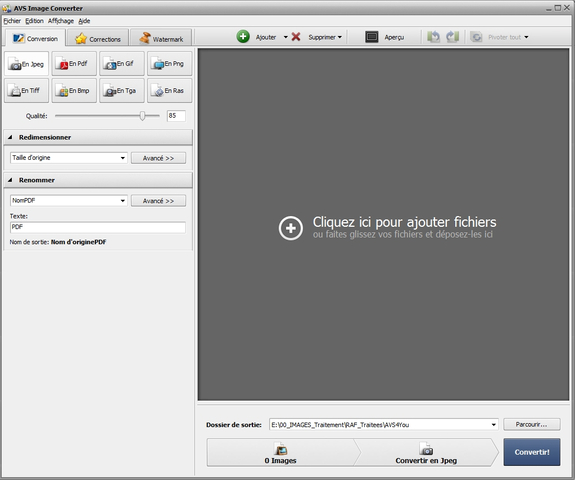
2 Onglet Conversion
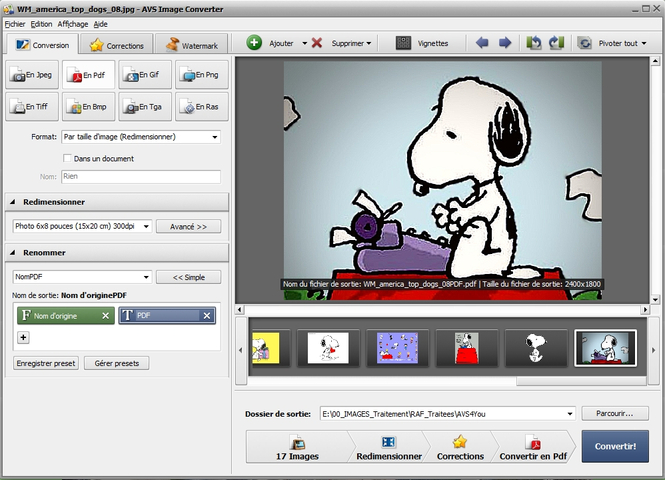
3 Onglet Corrections
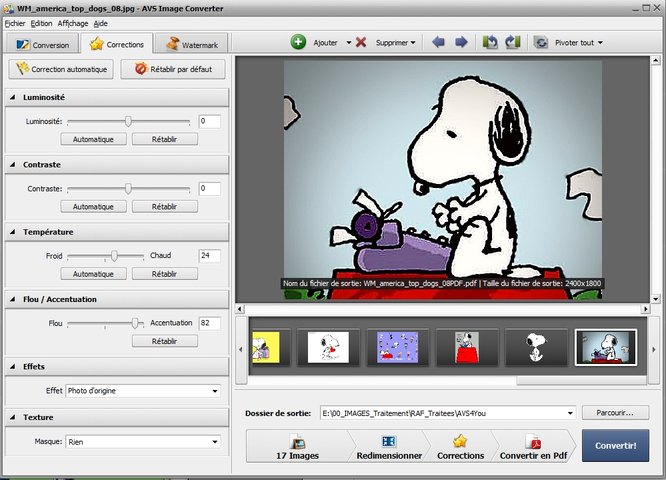
4 Onglet Watermark (filigrane)
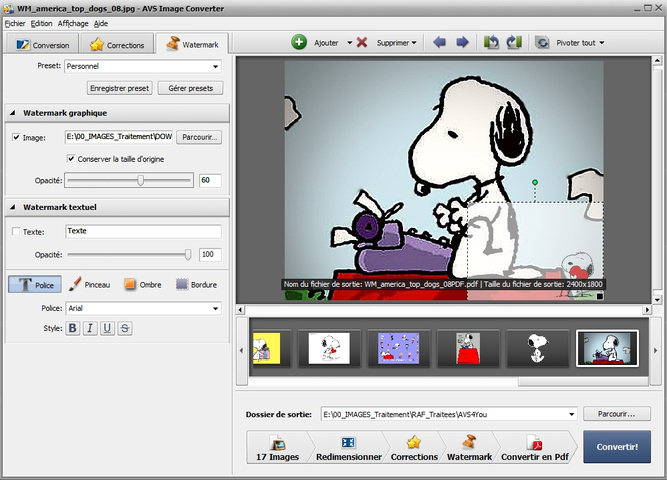
5 Filigrane image
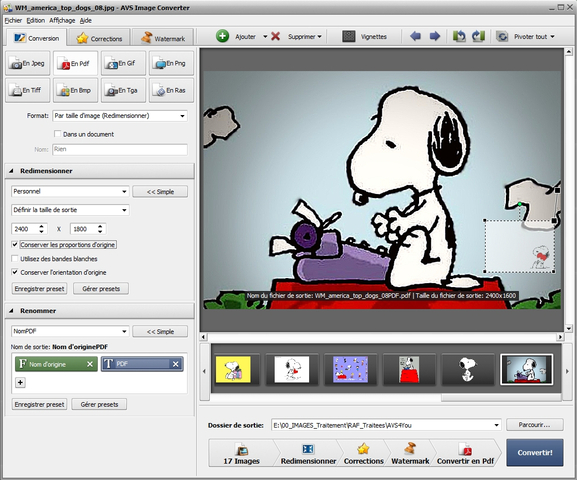
6 Filigrane image et texte
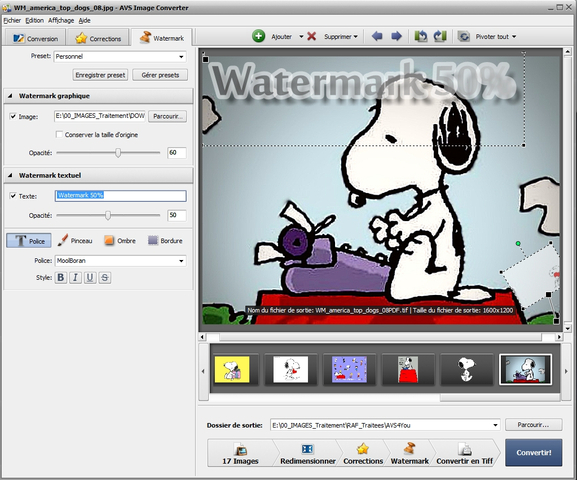
7 Filigrane texte de base
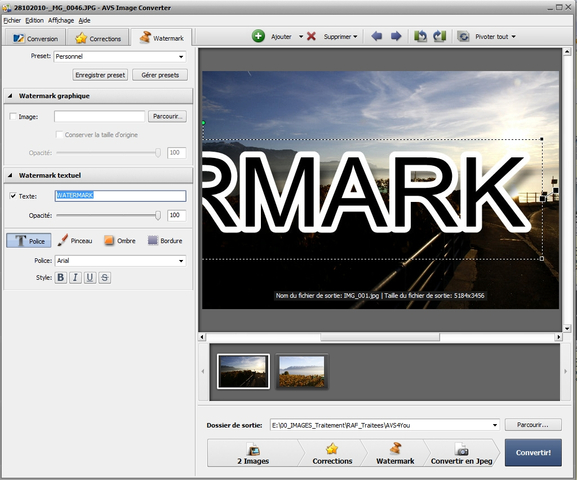 8 Filigrane texte adapté 8 Filigrane texte adapté
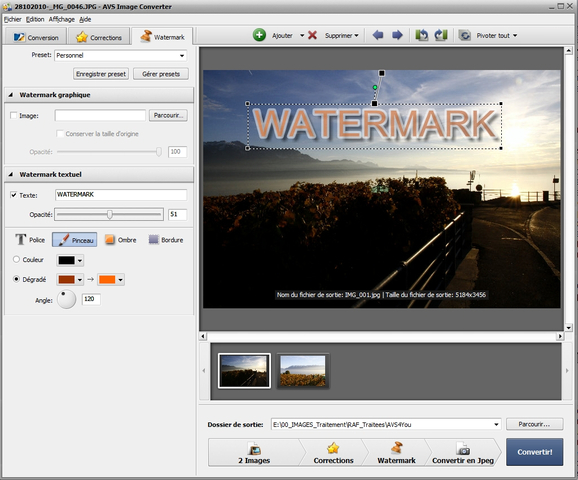 9 Image à corriger 9 Image à corriger
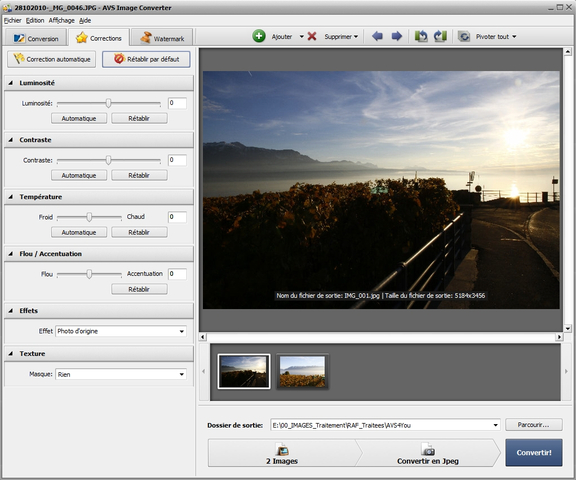 10 Correction automatique 10 Correction automatique
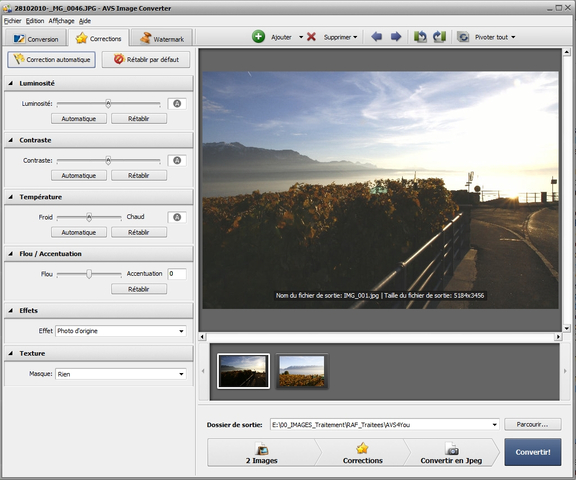 11 A propos de ... 11 A propos de ...
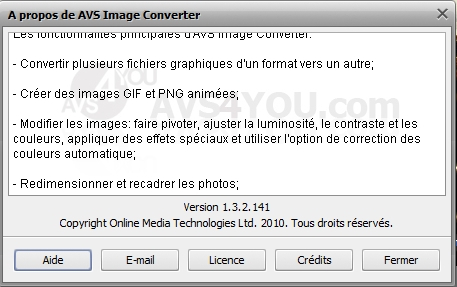 |
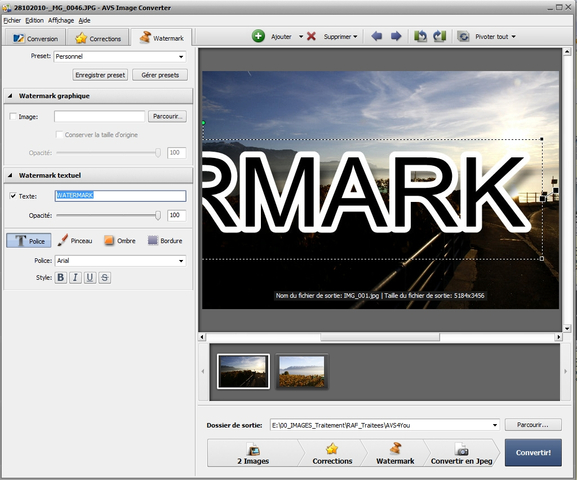 8 Filigrane texte adapté
8 Filigrane texte adapté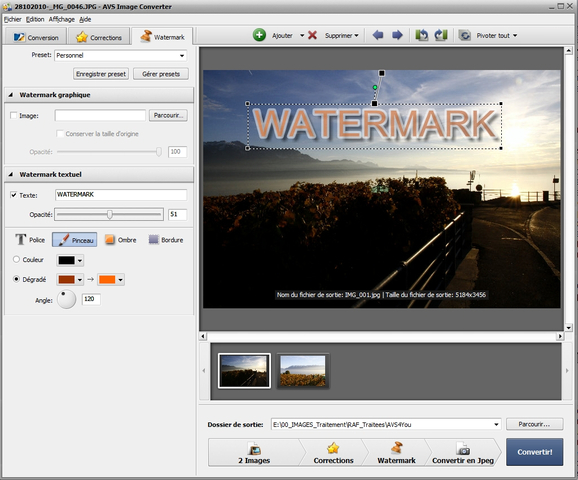 9 Image à corriger
9 Image à corriger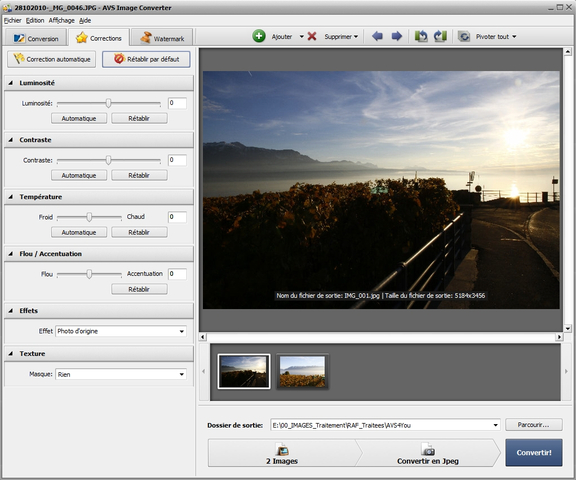 10 Correction automatique
10 Correction automatique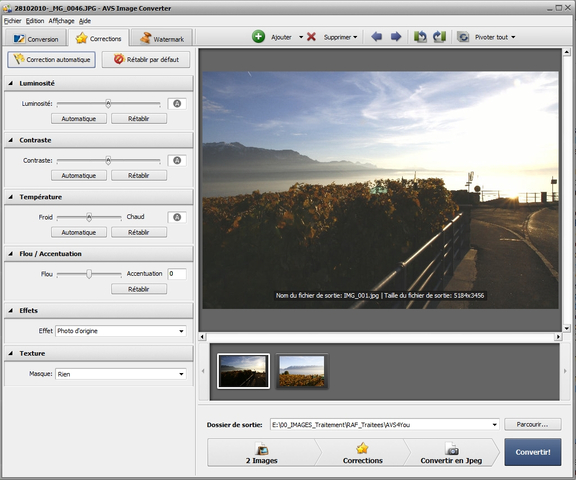 11 A propos de ...
11 A propos de ...